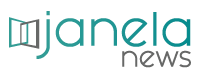Avez-vous du texte ou un document que vous avez imprimé pour signer ou apporter des modifications et vous devez le scanner à nouveau, sachez que vous pouvez le faire avec votre téléphone portable, voyez comment convertir le texte imprimé en texte dactylographié.
Si vous utilisez beaucoup de textes dans votre vie de tous les jours, que ce soit pour étudier, travailler ou aussi pour rédiger des documents fréquemment imprimés, certainement, à un moment donné, vous avez eu besoin saisissez-les dans votre ordinateur pour terminer les tâches.
C'est un travail chronophage qui prend du temps et, selon l'affluence quotidienne, le temps se fait rare dans la vie des gens.
Par conséquent, il est toujours important et valable de gagner et d'optimiser le temps chaque fois que possible.
A lire aussi :
Comment identifier les plantes par téléphone portable.
Comment modifier un CV sur mobile.
Dans ce cas, saviez-vous qu'il est possible d'utiliser l'outil Objectif Google pour copier les fichiers directement sur votre ordinateur, sans avoir besoin de tapez-les manuellement, gain de temps précieux ? Plutôt intéressant, non ?
L'outil Objectif Google est disponible dans le Google Photos depuis votre smartphone.
Vous pouvez le trouver soit dans le système d'exploitation Android combien iOS (iPhone).
O Objectif Google a été développé à des fins de reconnaissance d'images et est également capable de traduire des textes et résoudre des équations mathématiques.
L'une des fonctionnalités disponibles dans l'outil est la possibilité de extraire une partie ou le texte tout d'une image donnée.
Le processus pour convertir une note faite en texte est très simple et objectif, mais l'application peut avoir quelques défauts lorsqu'il s'agit de détecter certains mots.
Avez-vous trouvé cela intéressant? Suivez simplement la lecture jusqu'à la fin et nous vous apprendrons ci-dessous étape par étape comment utiliser l'outil Objectif Google.
Pour commencer, vous devez prendre une photo du document souhaité avec l'appareil photo de votre smartphone ;
Ouvrir cette image dans Google Photos, situé dans les applications déjà disponibles sur le téléphone portable ;
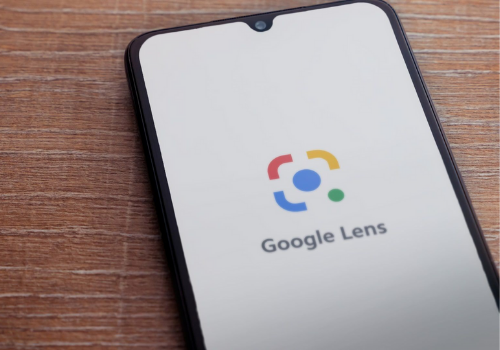
Sélectionnez ensuite l'option "Copier le texte de l'image" pour copier tout le contenu du texte ou cliquez simplement sur "Objectif Google» dans le menu du bas de l'image pour sélectionner une section spécifique ;
Cliquez sur l'option "sélectionnez le texte” pour localiser une section spécifique du texte souhaité;
Dans cette étape, vous devez sélectionner la section spécifique, cliquez sur "copier le texte", puis collez-le en place afin que vous puissiez l'utiliser ou le modifier comme vous le souhaitez ;
Un conseil : si vous souhaitez éditer le texte sur votre ordinateur, il vous suffit de cliquer sur «copier sur ordinateur" ;
Après avoir terminé toutes les procédures ci-dessus, le texte sera disponible pour édition, que vous pourrez accomplir tant de choses dans votre téléphone intelligent combien dans l'ordinateur.
Après avoir terminé les modifications et les modifications, vous pouvez ensuite l'enregistrer au format pdf.
Cet outil est vraiment bon, vous ne trouvez pas ? Outre la numérisation des textes, la plateforme Objectif Google il possède de nombreuses autres fonctions, un outil très complet et formidable à utiliser au quotidien.
Vous pouvez y traduire des textes en anglais vers le portugais, même s'il s'agit d'un panneau ou d'un tableau, vous pouvez reconnaître les noms de plantes, d'animaux, d'objets et même trouver des objets et leurs valeurs.
Un outil très complet qui vous aidera dans votre quotidien.
Prêt! Vous avez maintenant appris à transformer des textes imprimés en textes dactylographiés de manière rapide et pratique.
Utilisez simplement les conseils ci-dessus et facilitez vos études ou votre travail grâce au Objectif Google.